Bạn đang dùng BPhone 3 và đang loay hoay tìm kiếm cách tải video Youtube trên BPhone 3 nhưng chưa ra. Vậy hãy nhanh chóng tham khảo bài viết sau đây để có thể tải video về máy đơn giản, lưu giữ những video ấn tượng, thú vị mà bạn yêu thích.
- Tải video windows phone, 3 ứng dụng download video Youtube cho Windows Phone
- Cách chuyển Youtube sang MP3 miễn phí
- Tải video YouTube trên Windows Phone không cần phần mềm
- Cách sử dụng tính năng chống trộm trên BPhone 3
- Cách tải Zalo cho BPhone 3
Bên cạnh những cách tải video Youtube về điện thoại mà chúng ta thường tìm hiểu trên các thiết bị Android, iPhone. Thì hiện nay, trên thiết bị Bphone 3 hoàn toàn mới chúng ta sẽ có những phương án nào để download, tải video Youtube trên BPhone 3.

Hướng dẫn tải video Youtube trên BPhone 3
Với thiết bị BPhone 3, chúng ta sẽ có các cách tải video Youtube đơn giản như sau mà bạn có thể lựa chọn.
1. Tải video Youtube trên BPhone 3 bằng Chim Lạc
Chim Lạc là trình duyệt mặc định trên mỗi thiết bị BPhone 3, và thật thú vị vì đây là trình duyệt đã được tích hợp sẵn công cụ tải video Youtube và chúng ta sẽ thao tác như sau:
Bước 1 : Chúng ta truy cập vào ứng dụng trình duyệt Chim Lạc từ màn hình chính điện thoại, tại đây chúng ta sẽ truy cập vào Youtube TẠI ĐÂY.
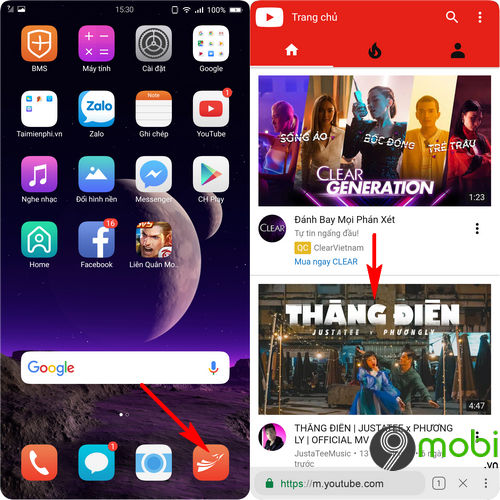
Tiếp theo đó, chúng ta sẽ thực hiện tìm kiếm và ấn chọn vào video mà chúng ta muốn tải về như hình trên.
Bước 2 : Tại trình phát video, chúng ta sẽ ấn chọn vào biểu tượng tải về ở góc tay phải màn hình, cũng như lựa chọn chất lượng video mà chúng ta sẽ thực hiện cách tải video Youtube trên BPhone 3 bằng Chim Lạc này.
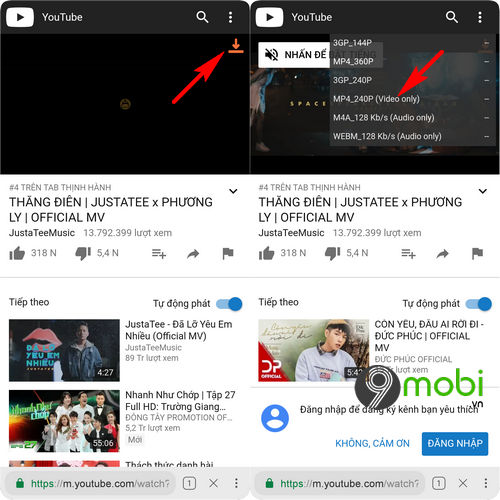
Và ngay lập tức hệ thống sẽ tiến hành tải video từ Youtube về điện thoại của bạn.
2. Tải video Youtube trên BPhone 3 bằng trình duyệt
Bước 1 : Các bạn sử dụng một trình duyệt bất kỳ trên BPhone 3 và truy cập tìm kiếm video thích hợp trên Youtube để thực hiện tải về.
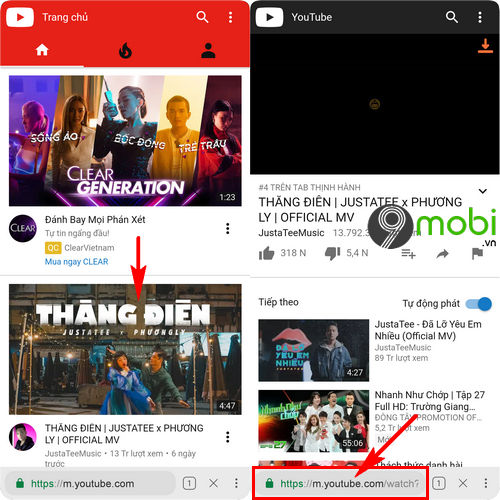
Tại giao diện phát video này, chúng ta sẽ ấn chọn mục Đường dẫn như hình trên.
- Tại đây, chúng ta sẽ lần lượt thay đổi địa chỉ đường dẫn video Youtube này thành định dạng Yout.com/.... như hình dưới. Và ngay lập tức hệ thống sẽ chuyển chúng ta sang trang web hỗ trợ tải video Yotube.
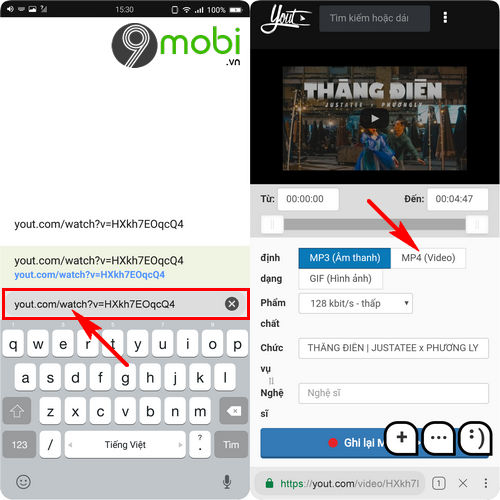
Bước 2 : Sau đó, chúng ta sẽ lần lượt ấn chọn mục Video và ấn chọn biểu tượng 720P để thay đổi chất lượng video mà bạn muốn tải về.
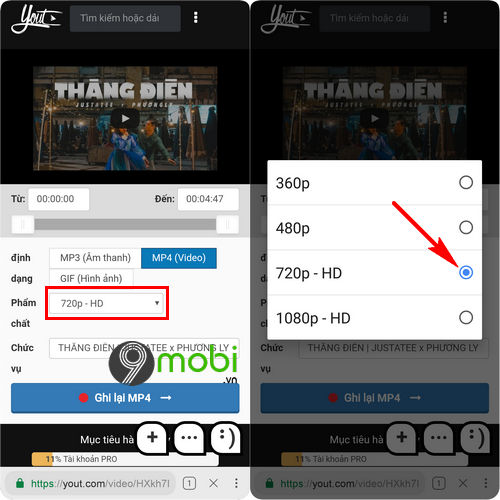
Chúng ta sẽ chỉ có thể tải video chất lượng 720P vớii tài khoản miễn phí.
Bước 3 : Sau đó chúng ta sẽ ấn chọn mục Ghi lại Mp4 , ngay lập tức một thông báo sẽ xuất hiện ở phía cuối màn hình về việc bạn có muốn tải video này về điện thoại hay kkhông, ấn chọn Tải xuống .
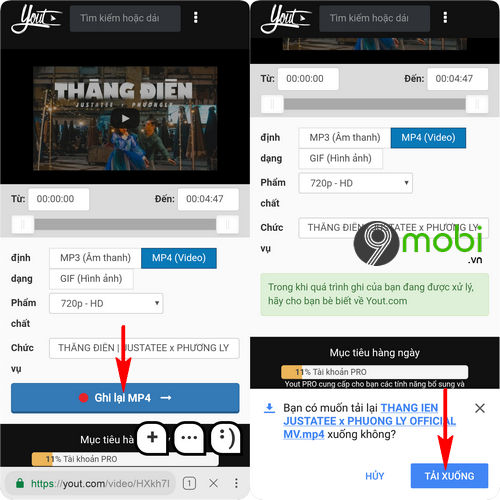
- Và chúng ta sẽ nhận được một thông báo, quá trình tải về sẽ được tiến hành, bạn có thể kiểm tra quá trình này bằng cách xem thanh thông báo trên màn hình.
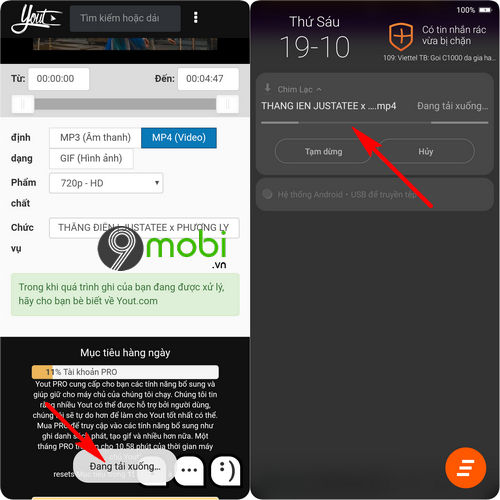
Bước 4 : Khi quá trình tải video Youtube trên BPhone 3 hoàn tất, chúng ta sẽ ấn truy cập vào ứng dụng Video và sẽ thấy video đã tải xuất hiện tại danh sách trên màn hình điện thoại.
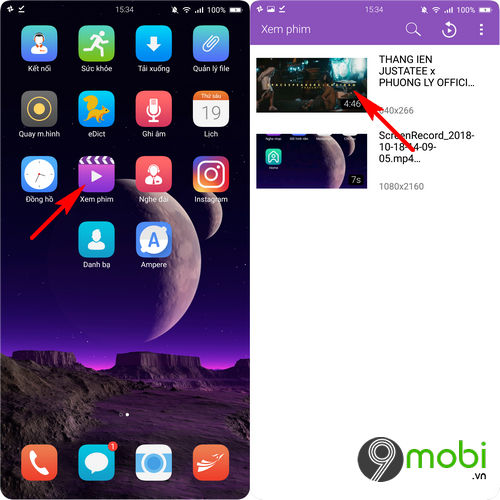
Như vậy, chúng ta đã vừa cùng nhau đi tìm hiểu về các bước làm sao để có thể thực hiện cách tải video Youtube trên BPhone 3 với các phương án khác nhau phù hợp để bạn lựa chọn, hy vọng qua bài viết này các bạn đã có cho mình những video mong muốn để xem lại cũng như chia sẻ với bạn bè, người thân của mình.
Ngoài ra, để có thể sở hữu cho mình những video thú vị khác được chia sẻ hàng ngày trên mạng xã hội Facebook, các bạn có thể tiếp tục tìm hiểu thêm về cách làm sao để tải video Facebook về điện thoại để nhanh chóng có được cho mình cách tải video về thiết bị của mình nhé.
https://9mobi.vn/cach-tai-video-youtube-tren-bphone-3-23868n.aspx
Nếu như việc tải video Youtube về Bphone 3 là điều hoàn toàn có thể thực hiện được dễ dàng, thì với những ai đang sử dụng các thiết bị iOS lại không phải như vậy. Bài viết hướng dẫn tải Video về iPhone là phương án giúp người dùng iPhone, iPad có thể thực hiện việc tải video này về điện thoại điều mà không phải ai cũng làm được.